1. Choisissez l’option Ripper, sélectionnez le format MKV
Démarrez DVDFab, choisissez l’option Ripper, ensuite cliquez sur l’icône profil pour ouvrir la bibliothèque de profil. Allez à Format – Vidéo pour choisir le profil MKV.
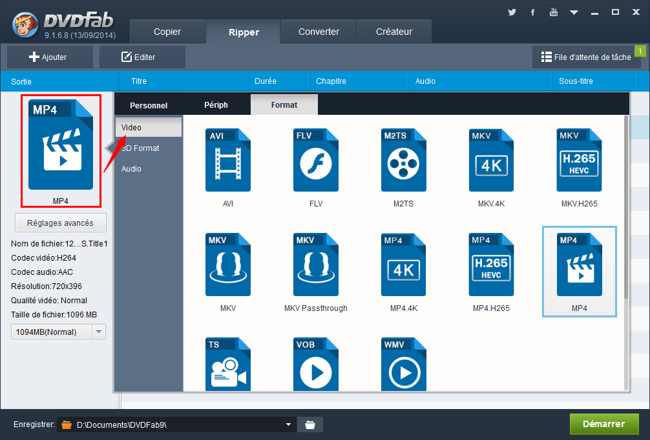
2. Chargez la source Blu-ray 3D
Vous pouvez charger la source Blu-ray 3D en insérant le disque dans votre disque Blu-ray connecté à votre PC, ou en glissant et déposant le fichier de sauvegarde de votre PC à l’interface de DVDFab.
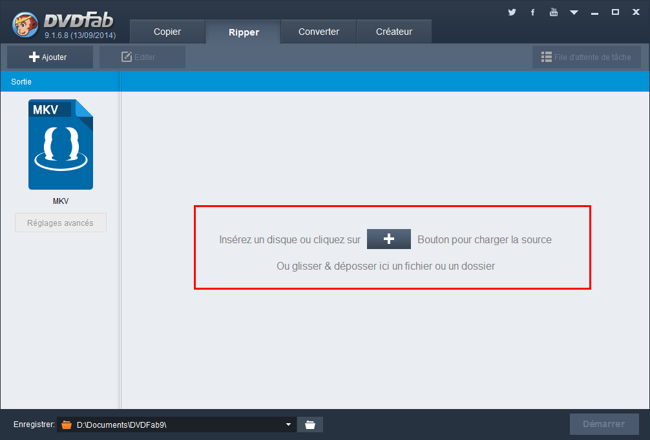
3. Réglez et éditez
Après le chargement de source, vous pouvez voir que le film le plus long est sélectionné automatiquement. Mettez la souris sur le titre, et vous pouvez visualiser le film via le bouton de lecture vert. Choisissez le départ et la fin de film que vous voulez ripper, et régler les pistes audio ainsi que les sous-titres. Si vous voulez également les autres titres, il suffit de déployer l’option Autres titres.
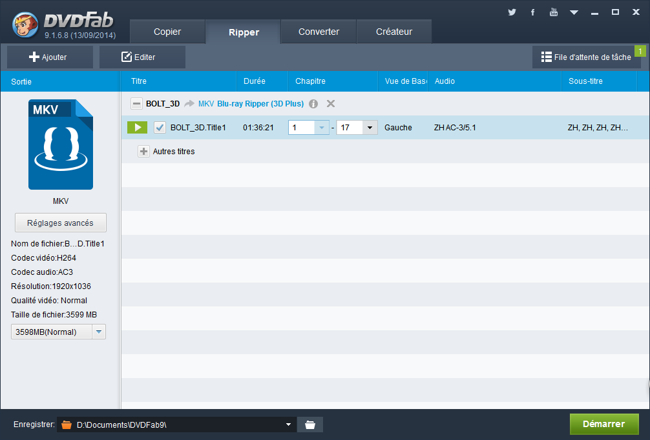
Cliquez sur le bouton Réglages avancés sur l’interface principal pour régler les paramètres vidéo et audio comme le codec, la fréquence d’image, la résolution, etc.
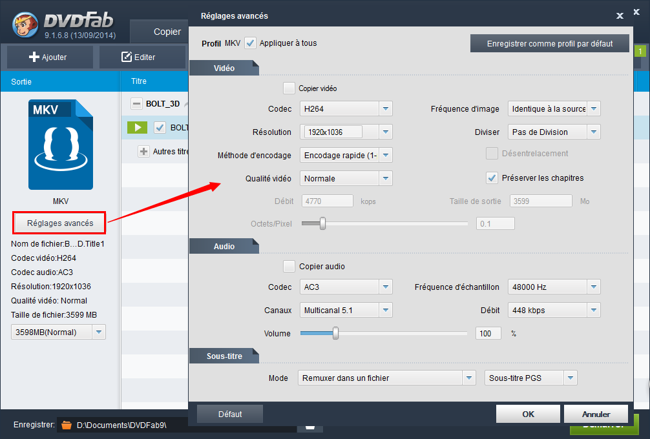
Cliquez sur le bouton Éditer qui vous permet de couper le contenu de film, découper l’aspect ratio, ajouter le filigrane et éditer les sous-titres, etc.
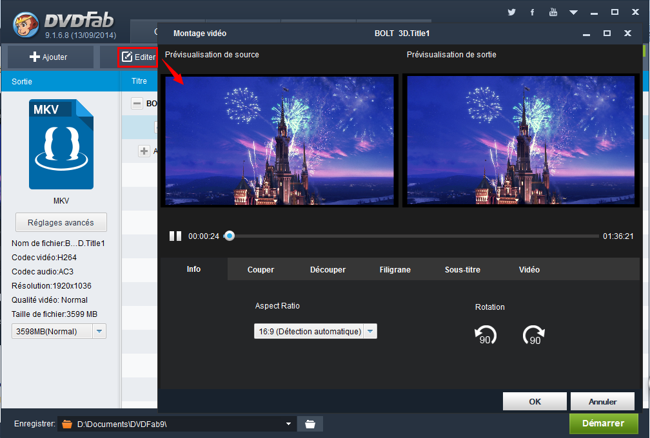
4. Démarrez la conversion
Si tout est bien réglé, cliquez sur le bouton Démarrer sur l’interface principale pour démarrer la conversion. Pendant le processus, vous pouvez voir l’information détaillée de progrès. Et vous pouvez définir l’action de l’ordinateur après la conversion.
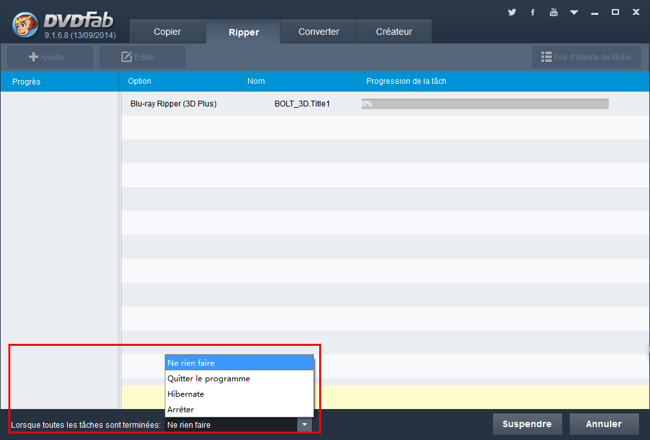
La conversion sera terminée très rapidement.
Astuce : Vous pouvez utiliser DVDFab Media Player pour lire les fichiers convertis gratuitement sur votre PC.
Aucun commentaire:
Enregistrer un commentaire